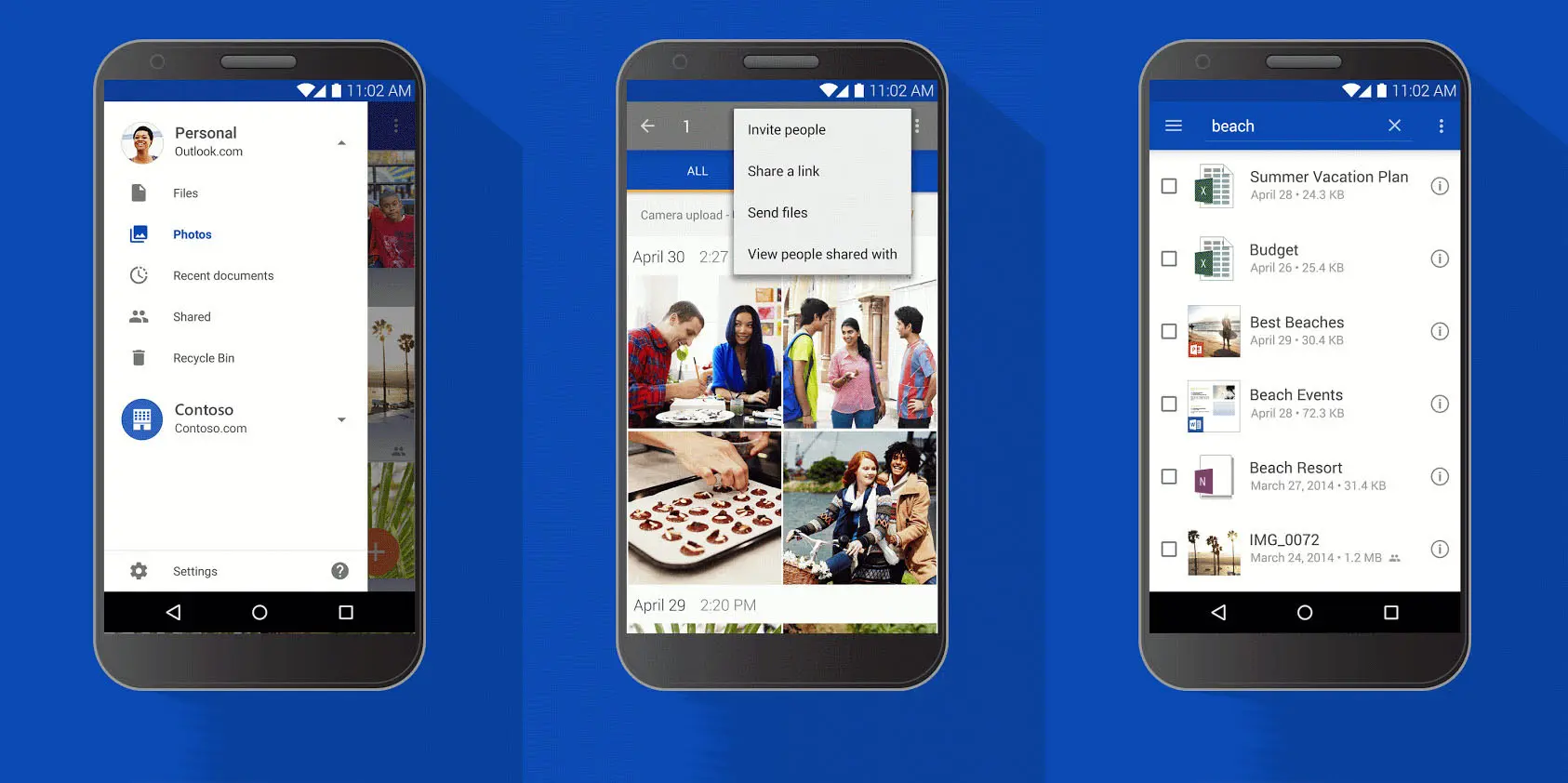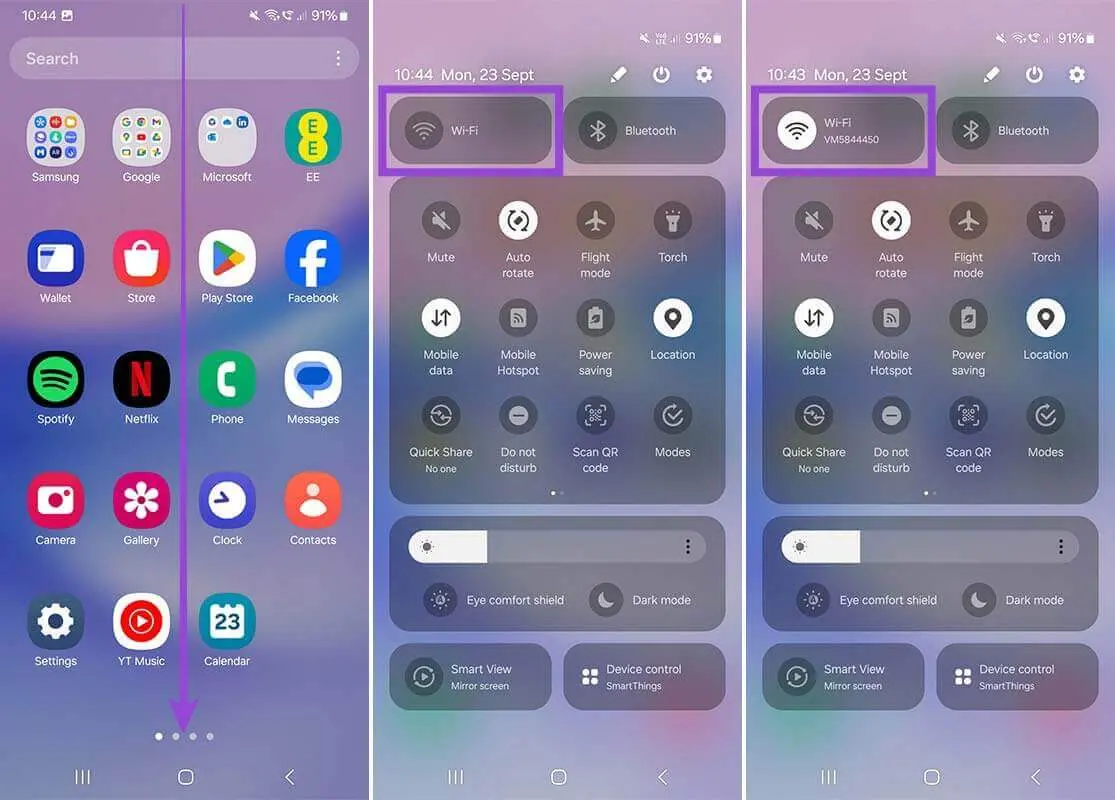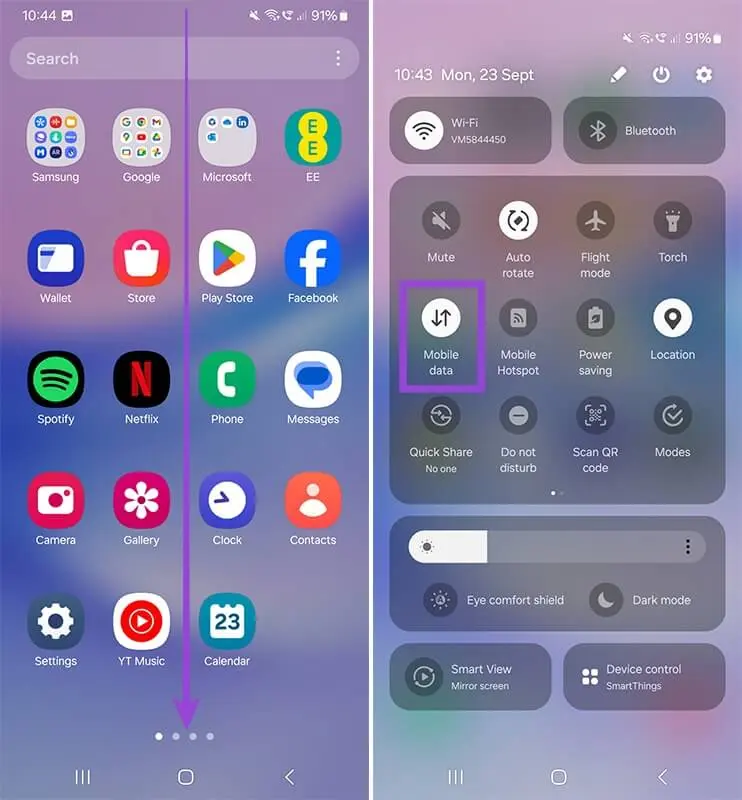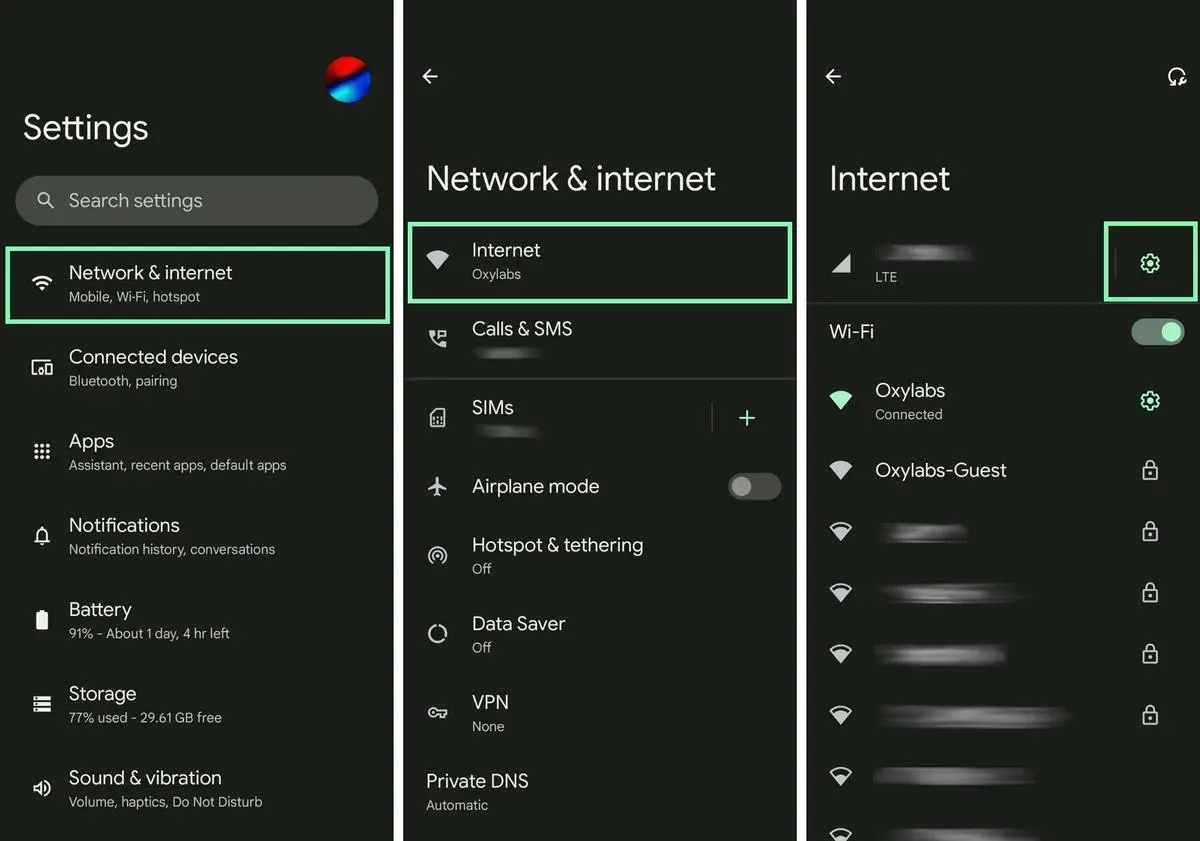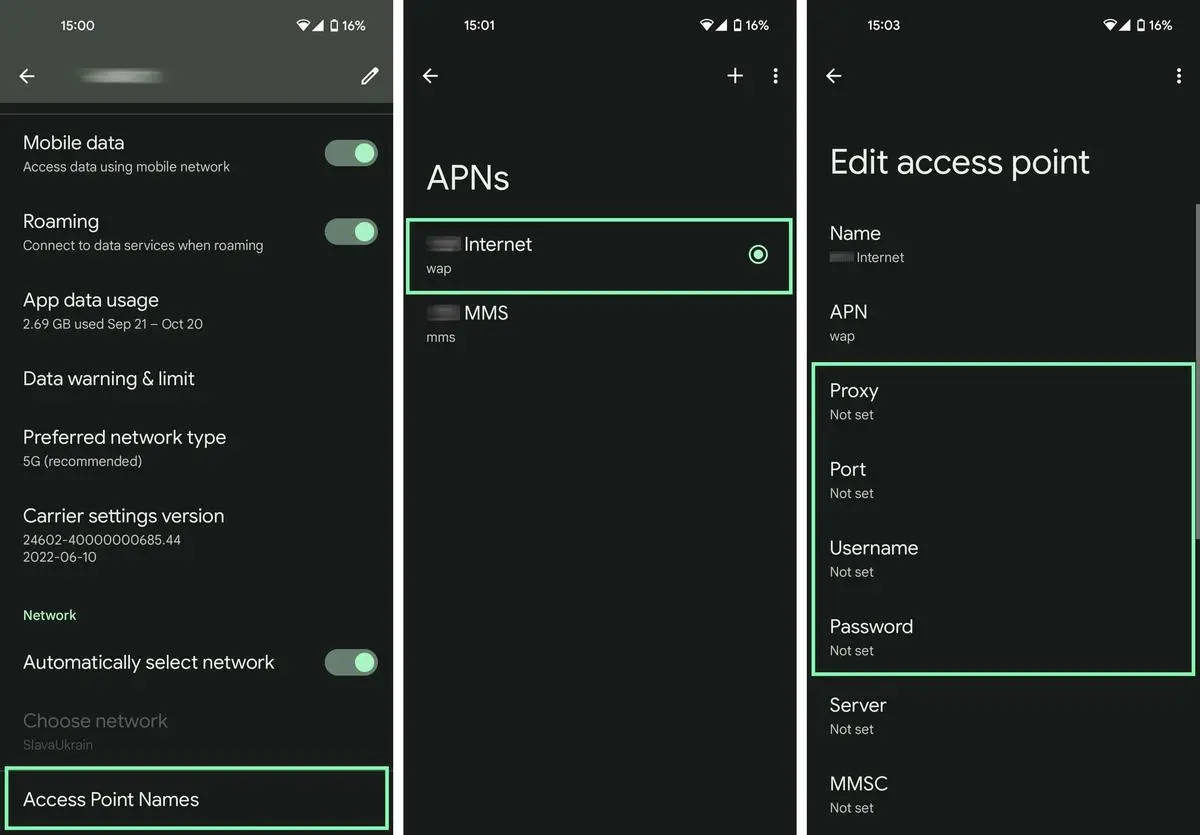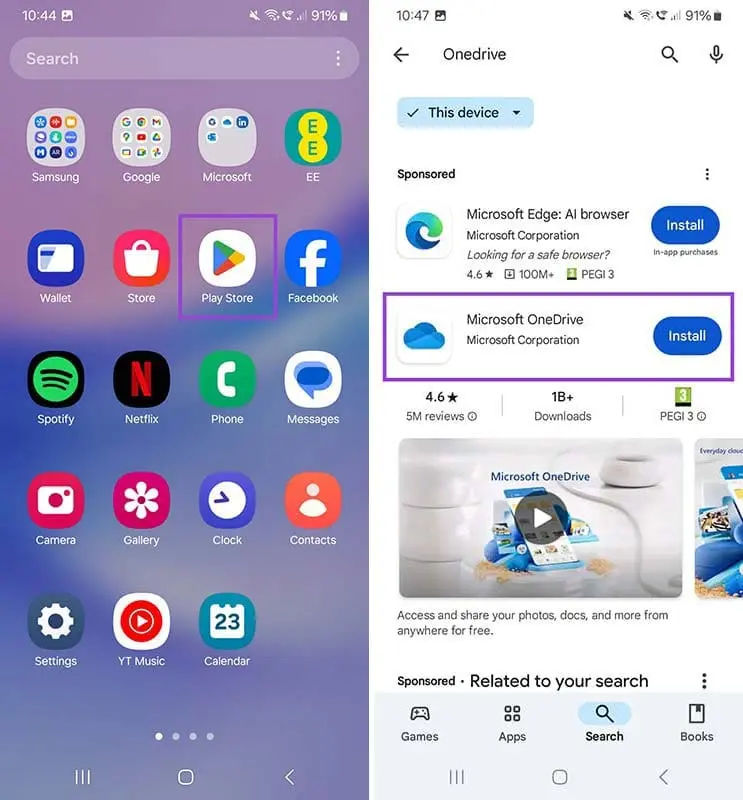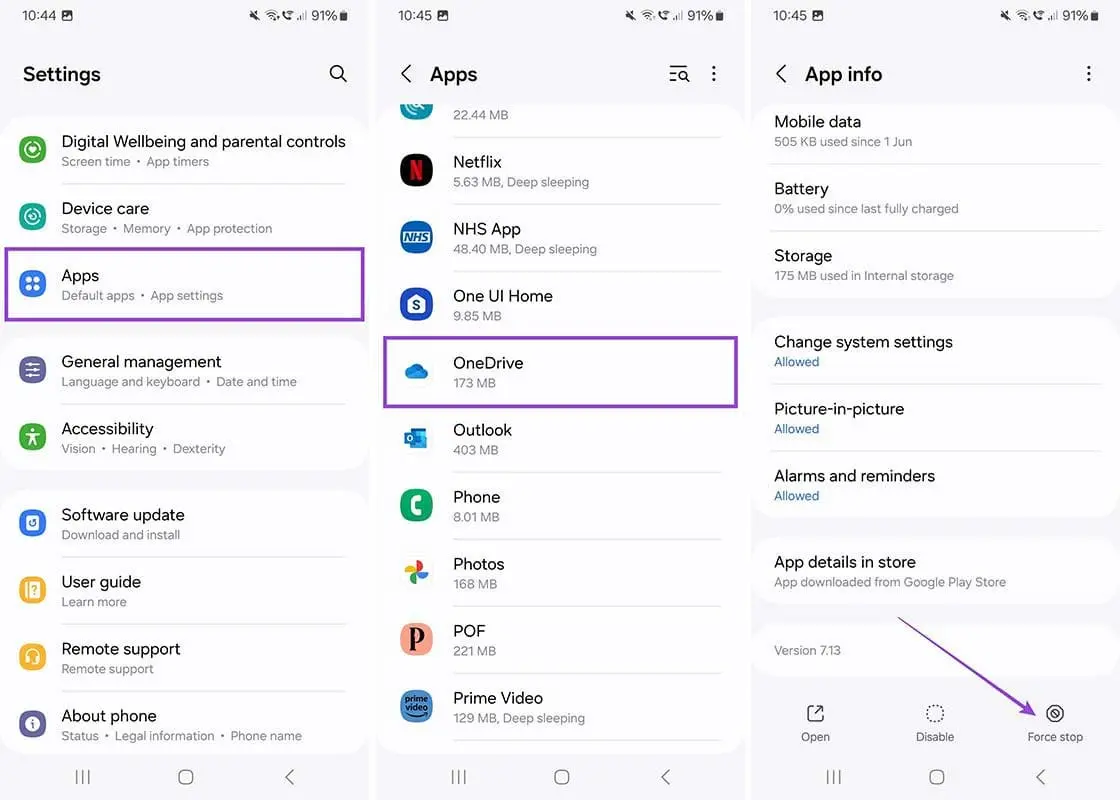شاید تا حالا از گوگل درایو برای آپلود و دانلود فایل استفاده کرده باشید اما با وان درایو آشنا نباشید، خب سوال اول اینه که وان درایو اندروید چیست؟! اگه کاربر ویندوز و اندروید هستید، یه راه انتقال فایل از طریق اینترنت اینه که از سرویس فضای ابری مایکروسافت استفاده کنید که اسمش OneDrive هست. درست مثل گوگل درایوه، یعنی میشه تو کامپیوتر به گوگل درایو وصل شد و فایل آپلود کرد و در اندروید هم اون فایل رو دانلود کرد. البته فضایی که برای حساب رایگان در نظر گرفته میشه، کم هست و نمیشه فایل حجیم، مثلاً چند تا فیلم و بازی آپلود کرد! هزینه اینترنت هم زیاد میشه. اما برای فایل کوچیک عالیه.
خب موضوع این مقاله اینه که مشکل لاگین تو وان درایو سامسونگ و شیائومی و غیره رو چطور حل کنیم؟ با سادهگو همراه باشید تا چند روش ساده حل مشکل Sign in یا ورود به حساب در وان درایو اندروید رو بررسی کنیم.
وان درایو اندروید چیست و چه کاربردی داره؟
خلاصه بگوییم: وان درایو برای اشتراک گذاری آنلاین فایل و در واقع آپلود کردن فایل و دانلود فایل طراحی شده و به هر کاربر چند گیگابایت فضای رایگان اختصاص میده.
شاید تا حالا از وان درایو یا حتی گوگل درایو استفاده نکردید و براتون سواله که وان درایو اندروید چیست و چه کاربردی داره؟
وان درایو یا گوگل درایو و به طور کلی سرویس های فضای ابری به این صورت کار میکنن که چند گیگابایت فضای آنلاین به کاربر اختصاص میدن که البته با پرداخت هزینه میشه افزایش داد و کاربر میتونه روی این فضای آنلاین، عکس و ویدیو و فایل متنی و خلاصه هر چیزی که لازم داره، آپلود کنه و توی هر کامپیوتر و گوشی دیگه ای با وصل شدن به حساب کاربری خودش، فایل هایی که آپلود کرده رو دانلود کنه.
دقت کنید که گوگل درایو و وان درایو فقط مخصوص عکس نیست، فقط مخصوص فایل های آفیس یعنی ورد و اکسل هم نیست، میشه فایل زیپ، فایل آهنگ و فایل سایر برنامه ها هم آپلود کرد و به راحتی با دیگران یا حتی به صورت عمومی به اشتراک گذاشت. میشه به صورت شخصی هم استفاده کرد.
طبعاً مشکل پر شدن وان درایو یا گوگل درایو برای کسانی اتفاق میافته که تعداد زیادی فایل آپلود میکنن یا فرضاً چند تا فایل حجیم آپلود میکنن. این دسته از کاربرها باید حساب پولی تهیه کنن که فضا بیشتر باشه و مشکل حل بشه.
در کامپیوتر و لپ تاپ ویندوزی که ویندوز ۱۱ روش نصب شده باشه، یکی از برنامه های اصلی ویندوز، One Drive هست و میشه به راحتی با داشتن اکانت آنلاین مایکروسافت، فایل آپلود کرد. دانلود فایل از وان درایو از طریق هر کامپیوتر و گوشی دیگه ای که به حساب کاربری شما وصل باشه، ساده هست، درست مثل کار با Google Drive یا Dropbox و سایر برنامه های فضای ابری.
علت مشکل وان درایو اندروید
مشکلاتی که کاربرای گوشی و تبلت اندروید با وان درایو پیدا میکنن، معمولاً چند علت ساده داره:
- اشتباه وارد کردن ایمیل مایکروسافت
- اشتباه وارد کردن پسورد حساب مایکروسافت
- استفاده از برنامه های جانبی و مشکل دار
- پر شدن وان درایو
- اختلال اینترنت و وصل نبودن اینترنت
در ادامه چند روش ساده برای حل کردن مشکلات وان درایو در اندروید رو توضیح میدیم.
روش های حل مشکل وان درایو اندروید
خلاصه بگوییم، این موارد رو تست کنید: ۱- بررسی وصل بودن اینترنت ۲- غیر فعال کردن تحریم شکن و فیلترشکن و پروکسی ۳- حذف و نصب مجدد One Drive و ۴- پاکسازی کش و دیتای وان درایو
مشکل اینترنت و وصل نشدن وان درایو
گاهی اوقات مشکل از OneDrive نیست بلکه اینترنت قطع شده، مثلاً بسته اینترنت تموم شده یا موقتاً اینترنت ایرانسل یا همراه اول اختلال پیدا کرده و نه فقط وان درایو بلکه هیچ سایتی باز نمیشه و برنامه ها به اینترنت دسترسی ندارن. راهکار چیه؟ خب باید صبر کنید تا اختلال اینترنت برطرف بشه و اگه بسته اینترنت تموم شده، بسته جدید بخرید.
اگه از اینترنت Wi-Fi استفاده میکنید هم چک کنید که آیا سایت ها درست باز میشن و اصلاً دسترسی به اینترنت برقرار هست یا خیر.
بعضی اوقات کاربر اینترنت سیم کارت رو غیرفعال کرده و از طرف دیگه اینترنت وای فای رو هم قطع کرده! در این صورت وان درایو در مرحله ورود به حساب کاربری با مشکل روبرو میشه.
برای چک کردن وضعیت اینترنت، نوار وضعیت اندروید رو پایین بکشید و به گزینه وای-فای و گزینه اینترنت سیم کارت یا Mobile data نگاه کنید. شاید هر دو خاموش باشن!
گاهی اوقات گزینه اینترنت دیتا یا سیم کارت فعال و روشن هست اما باز هم اینترنت وصل نمیشه. علت میتونه اختلال اینترنت به صورت موقت باشه و گاهی علت تموم شدن بسته اینترنت سیم کارت هست. کافیه یه مرورگر اینترنت مثل کروم رو باز کنید و یه عبارتی رو سرچ کنید یا صفحه بعضی از سایت های خبری که مرتباً بروز میشن رو باز کنید. اگه نتیجه ای ظاهر نشه، معلومه که اینترنت اختلال داره یا اینترنت قطع هست.
دقت کنید که بعد از رفع مشکل اینترنت، برنامه وان درایو شیائومی یا وان درایو سامسونگ و غیره رو ببندید و از نو اجرا کنید.
غیرفعال کردن تحریم شکن و فیلتر شکن و پروکسی
خلاصه بگوییم: بعد از بستن VPN یا تحریم شکن، پروکسی رو در تنظیمات کانکشن اینترنت پاک کنید. برای این کار تنظیمات و بخش Network & Internet رو بررسی کنید و صفحه تنظیمات کانکشن اینترنت رو باز کنید و هر عبارتی که در بخش Proxy موجوده رو حذف کنید.
گاهی اوقات کاربر از برنامه های تغییر آیپی یا تنظیمات پروکسی استفاده میکنه و بعد از غیرفعال کردن این نوع برنامه ها، تنظیمات به حالت قبل برنمیگرده و نه فقط وان درایو، بلکه بیشتر برنامه ها نمیتونن درست به اینترنت وصل بشن. در این حالت چاره ساده هست: برنامه تغییر آی پی رو کاملاً ببندید و در تنظیمات کانکشن اینترنت دقت کنید که هیچ آدرس پروکسی فعال نباشه و در واقع پروکسی خالی باشه.
اما روش کار:
برنامه تنظیمات اندروید رو اجرا کنید.
روی گزینه Network & Internet یا اینترنت و شبکه یا گزینه مشابه تپ کنید.
روی کانکشن اینترنت که فعال هست تپ کنید.
روی گزینه تنظیمات کانکشن وای-فای فعال تپ کنید.
اگه از اینترنت سیم کارت استفاده میکنید، روی APN یا Access Point Names تپ کنید.
روی گزینه تنظیمات Proxy تپ کنید و هر آدرسی که وارد شده رو پاک کنید.
بعد از پاک کردن آدرس پروکسی، چک کنید که صفحه سایت ها درست باز میشه یا خیر. اگه مشکلی وجود نداشت، احتمالاً مشکل آپلود و دانلود فایل از وان درایو هم حل شده.
این راهکار فقط مخصوص وان درایو نیست بلکه برای رفع مشکل گوگل درایو در اندروید و رفع مشکل باز نشدن سایت در کروم و غیره هم کاربرد داره.
بروزرسانی وان درایو اندروید
روش ساده دیگه ای که گاهی مشکل وان درایو رو حل میکنه، آپدیت کردن برنامه هست چون ممکنه یه نسخه خاص از برنامه وان درایو مشکل داشته باشه و با بروزرسانی کردن، مشکل برطرف بشه. اما شاید بروزرسانی هم مشکل رو حل نکنه! در این صورت راه بعدی که حذف کردن برنامه و نصب کردن مجدد هست رو امتحان کنید.
حذف و نصب OneDrive
اگه از وان درایو توی گوشی شیائومی و هواوی و در واقع بیشتر برندها استفاده میکنید، احتمالاً خودتون برنامه وان درایو رو نصب کردید و پاک کردن برنامه هم امکان پذیر هست. کافیه برنامه گوگل پلی رو اجرا کنید و در لیست اپ ها روی دکمه حذف نصب تپ کنید و بعد از ریستارت کردن گوشی، مجدداً وان درایو رو نصب کنید.
پاکسازی کش و دیتای وان درایو اندروید
خلاصه بگوییم: اگه امکان حذف وان درایو وجود نداره، صفحه App info وان درایو رو باز کنید و روی Storage تپ کنید و با لمس گزینه Clear Data و Clear cache و تأیید، اطلاعات و کش برنامه رو پاکسازی کنید.
اما روی بعضی از گوشی ها وان درایو به عنوان یه برنامه اصلی نصب شده و نمیشه اون رو به صورت کامل حذف کرد و فقط حذف کردن آپدیت های نصب شده امکان پذیره. در این صورت یه راه دیگه رو تست کنید که توقف کامل و اجباری برنامه و پاکسازی کش و داده ها و پس از مدتی اجرا کردن مجدد اپ وان درایو هست.
برای حذف برنامه میشه صفحه تنظیمات اندروید و بخش Apps رو باز کرد و بعد روی وان درایو تپ کرد. در صفحه App info یا اطلاعات اپ وان درایو، ممکنه گزینه حذف نصب یا Uninstall رو ببینید، اما اگه این گزینه موجود نبود، برای توقف اجباری روی Force Stop تپ کنید که وان درایو به صورت اجباری بسته بشه.
مرحله بعدی حذف دیتا و کش برنامه هست، برای این کار در صفحه اطلاعات برنامه روی گزینه Storage یا ذخیره سازی تپ کنید. تو این صفحه روی Clear Data و Clear Cache تپ کنید و تأیید کنید. با این کار هر فایل موقتی و هر فایلی که به تنظیمات و حساب شما مربوط باشه، از گوشی حذف میشه.
بعد از بستن وان درایو و پاکسازی فایل های کش و دیتای برنامه، بلافاصله وان درایو رو اجرا نکنید! کمی صبر کنید و بعد وان درایو رو اجرا کنید.
guidingtechسادهگو